Hızlı Başlangıç: Azure portalda sanal makineler için Azure Otomatik Yönetim’i etkinleştirme
Yeni veya mevcut bir sanal makinede otomatik yönetimi etkinleştirmek üzere Azure portal kullanarak sanal makineler için Azure Otomatik Yönetimi'ni kullanmaya başlayın.
Önkoşullar
Azure aboneliğiniz yoksa başlamadan önce bir hesap oluşturun .
Not
Ücretsiz deneme hesaplarının bu öğreticide kullanılan sanal makinelere erişimi yoktur. Lütfen Kullandıkça Öde aboneliğine yükseltin.
Önemli
Otomatik Yönetimi etkinleştirmek için VM'lerinizi içeren kaynak grubunda Katkıda Bulunan rolüne sahip olmanız gerekir. Otomatik Yönetim'i bir abonelikte ilk kez etkinleştiriyorsanız şu izinlere ihtiyacınız vardır: Sahip rolü veya Katkıda Bulunan ile aboneliğinizdeki Kullanıcı Erişimi Yöneticisi rolleri.
Azure'da oturum açma
Azure portalda oturum açma
Mevcut makinelerde Otomatik Yönet'i etkinleştirme
Arama çubuğunda Otomatik Yönet – Azure makine en iyi yöntemleri'ni arayın ve seçin.
Mevcut VM'de etkinleştir'i seçin.
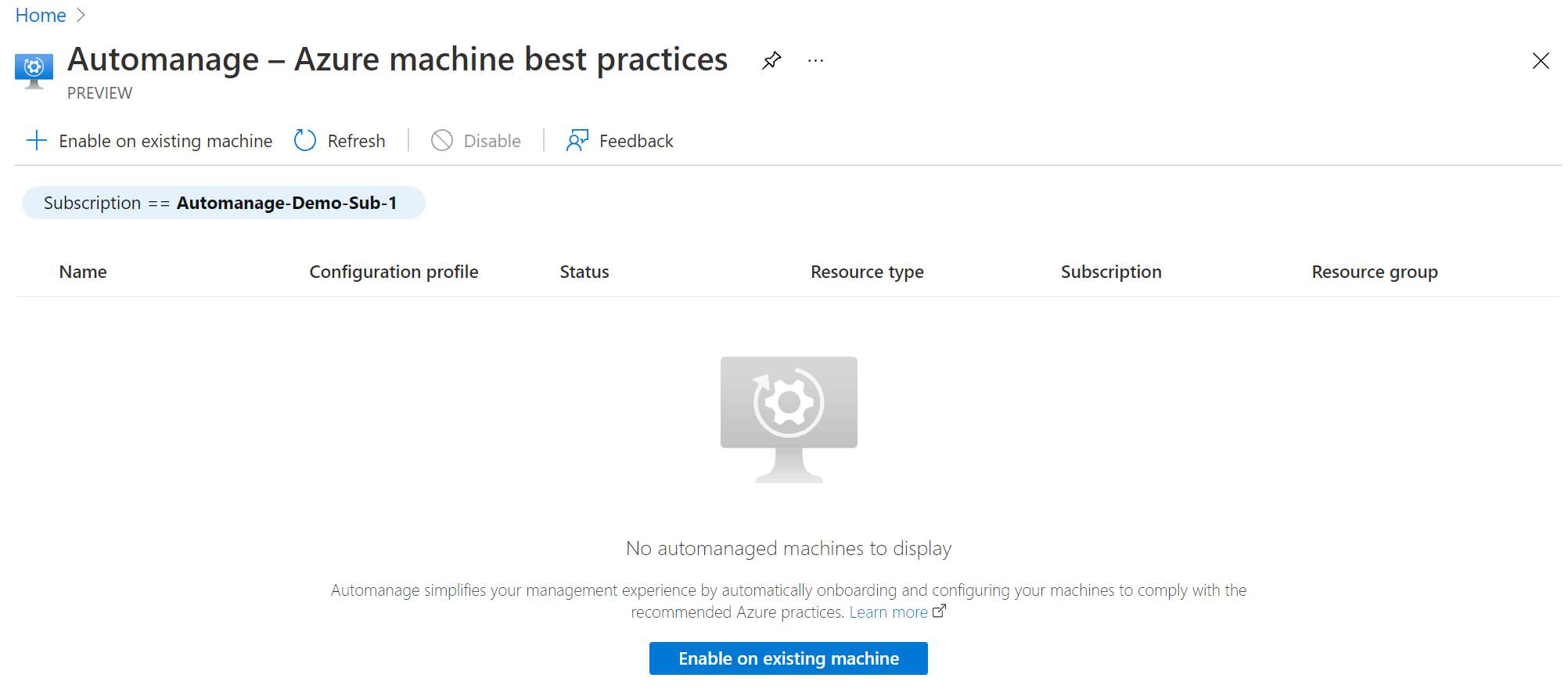
Yapılandırma profili'nin altında profil türünüzü seçin: Azure En İyi Yöntemleri - Üretim veya Azure En İyi Yöntemleri - Geliştirme/Test veya Özel profil

Ortamlar arasındaki farkları görmek için En iyi yöntem profillerini görüntüle'ye tıklayın.
- Açılan listeden bir ortam seçin: Geliştirme/Test için test, üretim için üretim .
- Tamam düğmesine tıklayın.
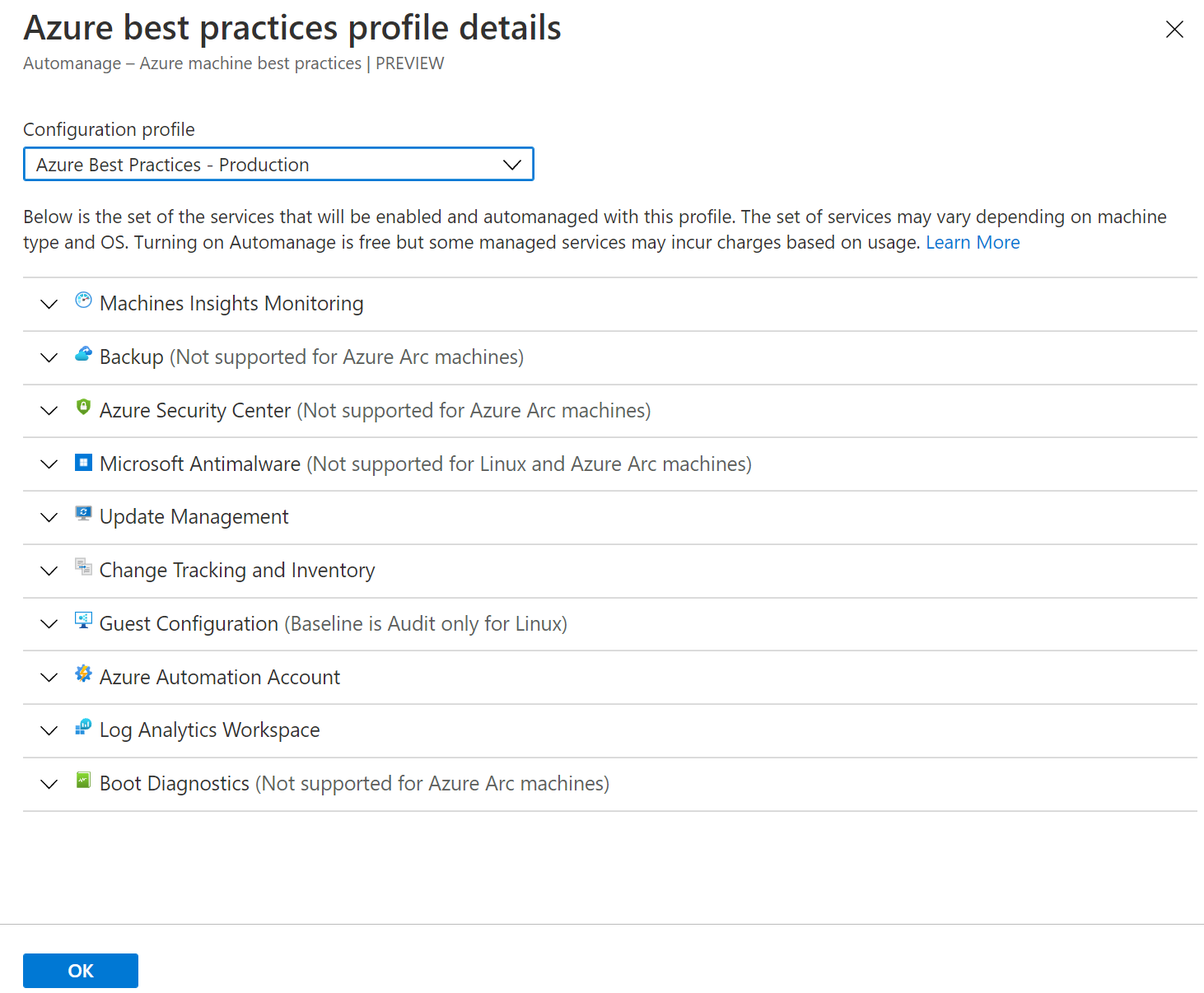
Makineleri seçin dikey penceresinde:
- Listeyi Aboneliğinize ve Kaynak grubunuza göre filtreleyin.
- Eklemek istediğiniz her sanal makinenin onay kutusunu işaretleyin.
- Seç düğmesine tıklayın.
Not
Hem Azure VM'lerini hem de Azure Arc özellikli sunucuları seçebilirsiniz.
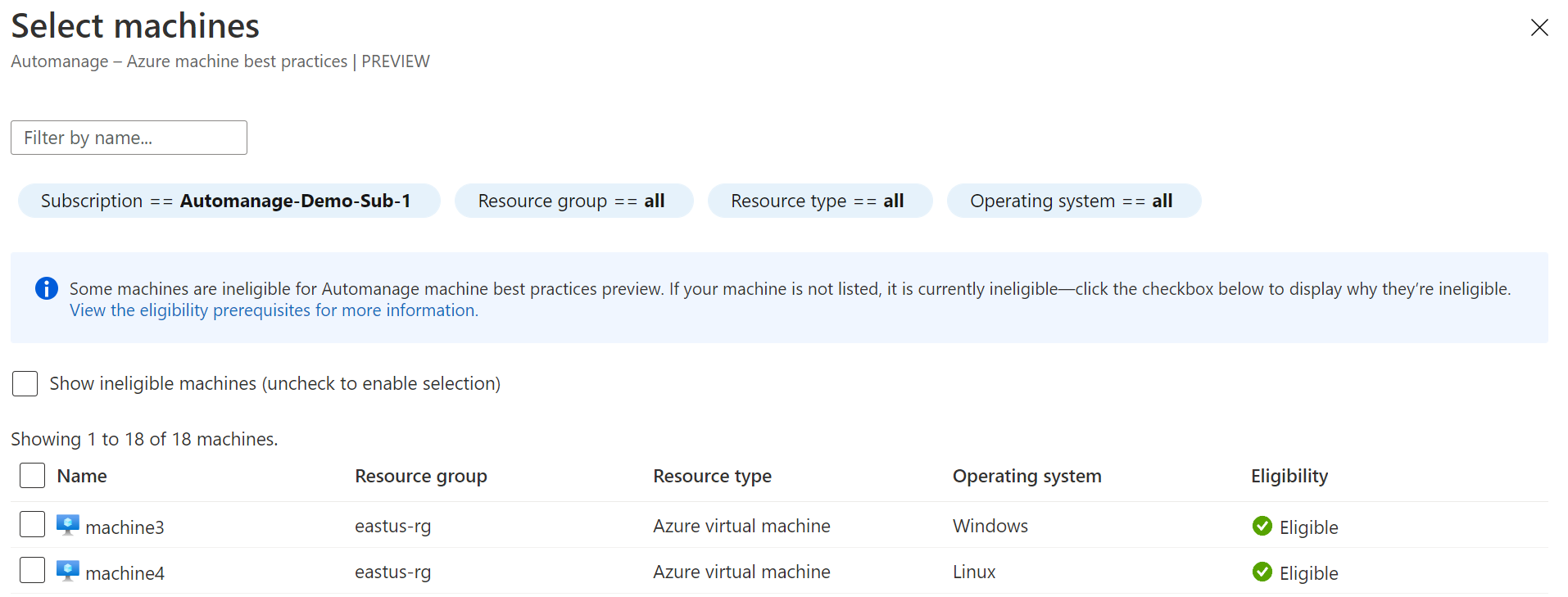
Etkinleştir düğmesine tıklayın.
VM'ler için Otomatik Yönetmeyi Devre Dışı Bırak
Otomatik yönetimi devre dışı bırakarak sanal makineler için Azure Otomatik Yönetimi'nin kullanılmasını hızla durdurun.
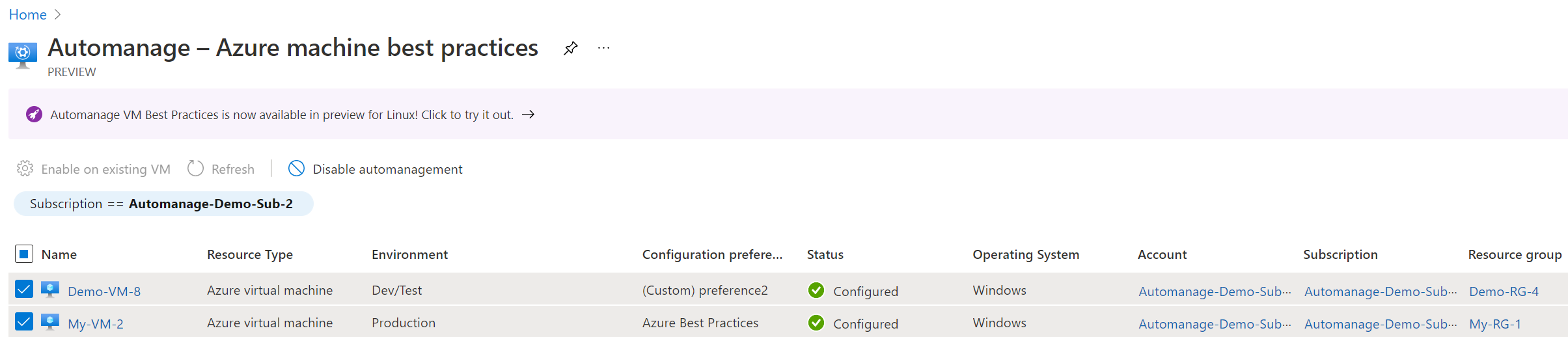
- Otomatik yönetilen tüm VM'lerinizi listeleyen Otomatik Yönetim – Azure sanal makine en iyi yöntemleri sayfasına gidin.
- Devre dışı bırakmak istediğiniz sanal makinenin yanındaki onay kutusunu seçin.
- Automanagent'ı devre dışı bırak düğmesine tıklayın.
- Devre dışı bırak'ı kabul etmeden önce açılan menüde mesajlaşmayı dikkatle okuyun.
Kaynakları temizleme
Sanal makineler için Azure Otomatik Yönetimi'ni denemek üzere yeni bir kaynak grubu oluşturduysanız ve artık buna ihtiyacınız yoksa kaynak grubunu silebilirsiniz. Grubun silinmesi vm'yi ve kaynak grubundaki tüm kaynakları da siler.
Azure Otomatik Yönetimi, kaynakları depolamak için varsayılan kaynak gruplarını oluşturur. Tüm kaynakları temizlemek için "DefaultResourceGroupRegionName" ve "AzureBackupRGRegionName" adlandırma kuralına sahip kaynak gruplarını denetleyin.
- Kaynak grubunu seçin.
- Kaynak grubunun sayfasında Sil'i seçin.
- İstendiğinde, kaynak grubunun adını onaylayın ve sil'i seçin.
Sonraki adımlar
Bu hızlı başlangıçta VM'ler için Azure Otomatik Yönetme'yi etkinleştirmişsiniz.
Sanal makinenizde Otomatik Yönet'i etkinleştirirken özelleştirme profillerini nasıl oluşturabileceğinizi ve uygulayabileceğinizi keşfedin.